Safehomepage (search.safehomepage.com) est ce que l’on appel un pirate de navigateur qui prend la place de votre page d’accueil sur les navigateurs). search.safehomepage.com essaye de prendre l’apparence de moteur de recherche les plus connus comme Google ou Yahoo et contrairement à ce que son nom laisse sous entendre, cette homepage n’a rien de « safe » (sûr). Les similitudes avec Google, Yahoo ou Bing ne vont pas plus loin.
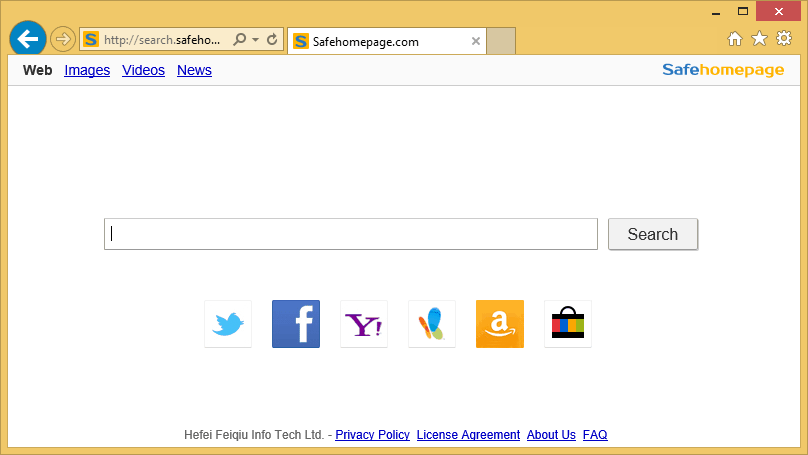
Les résultats présentés par search.safehomepage.com sont assurément biaisés puisqu’il vous donnera principalement des sites sponsorisés… ceci dans l’unique optique de rémunérer les concepteurs de ce site. Chaque fois que vous mettez en place une nouvelle application sur votre ordinateur, il est important de toujours personnaliser l’installation afin que des adwares ne s’installent pas en même temps.
La majorité des browser hijackers tels que search.safehomepage.com se comporte de sorte à ce que que vous n’ayez plus la possibilité de réparer manuellement, via les options de votre browser, les paramètres qu’ils ont manipulés, ou bien ils se débrouillent pour rétablir leurs faux paramètres à chaque redémarrage de votre ordinateur. Search.safehomepage.com est souvent maintenu en place sur votre navigateur grâce à divers procédés : liens dans les raccourcis du navigateur, plugin de navigateur et certaines fois par un processus de Windows. Si vous souhaitez éradiquer search.safehomepage.com et récupérer votre moteur de recherche par défaut, vous pouvez suivre les étapes ci-dessous.

Comment supprimer Safehomepage ?
Supprimer Safehomepage de vos navigateurs
- Ouvrez votre navigateur et appuyez sur l'icone
 en haut à droite de Chrome.
en haut à droite de Chrome. - Dirigez-vous tout en bas de la page et cliquez sur Afficher les paramètres avancés.
- Dirigez-vous encore en bas de la page et appuyez sur Réinitialiser les paramètres du navigateur.
- Cliquez encore une fois sur le bouton Réinitialiser
- Lancez Firefox
- Dans la barre d’adresse de Firefox saisissez about:support.
- Sur la page qui s’affiche appuyez sur le bouton Réparer Firefox.
- Lancez Internet Explorer (en mode Bureau si vous utilisez Internet Explorer 10 ou 11).
- Cliquez sur le bouton Outils
 , puis cliquez sur Gérer les modules complémentaires
, puis cliquez sur Gérer les modules complémentaires - En dessous de Afficher, cliquez sur Tous les modules complémentaires
- Cliquez ensuite sur le contrôle ActiveX ou le module complémentaire à effacer, puis sur Plus d'informations.
- Dans la boîte de dialogue Informations, cliquez sur Supprimer.
 Si vous êtes invité à fournir un mot de passe administrateur ou une confirmation, fournissez le mot de passe ou la confirmation. Si le bouton Supprimer n'est pas accessible c'est que Safehomepage l'a desactivé, veuillez donc passer directement à l'étape suivante.
Si vous êtes invité à fournir un mot de passe administrateur ou une confirmation, fournissez le mot de passe ou la confirmation. Si le bouton Supprimer n'est pas accessible c'est que Safehomepage l'a desactivé, veuillez donc passer directement à l'étape suivante. - Dès que vous avez fini, cliquez sur Fermer.
Supprimer Safehomepage avec AdwCleaner
AdwCleaner est un programme gratuit de désinfection conçu pour effacer Safehomepage mais également les autres spywares sans doute présents sur votre système.
- Cliquez sur le bouton bleu ci-après pour télécharger AdwCleaner :
Téléchargez AdwCleaner - Double-cliquez sur adwcleaner.exe pour exécuter l'utilitaire.
- Appuyez sur le bouton Scanner
- Dès que le scan est fini, appuyez sur le bouton Nettoyer pour supprimer les infections détectées.
- Rédémarrez votre ordinateur si l'utilitaire vous le propose.
Supprimer Safehomepage en utilisant Junkware Removal Tool
Junkware Removal Tool est un outil gratuit de nettoyage qui va non seulement supprimer Safehomepage mais également scanner votre PC pour effacer d'autres programmes parasites qui s'y cacheraient. Junkware Removal Tool est souvent updaté et est donc un programme vraiment performant.

- Téléchargez Junkware Removal Tool en cliquant sur le bouton suivant :
Téléchargez Junkware Removal Tool - Cliquez avec le bouton droit de votre souris sur JRT.exe et choisissez Exécutez en tant qu'administrateur
- Cliquez sur Oui si on vous demande votre permission pour ouvrir le logiciel.
- Appuyez sur une touche de votre clavier pour continuer la désinfection.
- Il n'y a rien d'autre à faire, une fenêtre va s'ouvrir puis le scan et le nettoyage vont se faire automatiquement. Quand tout sera fini un rapport de nettoyage s'affichera.
Nettoyez vos raccourcis infectés par Safehomepage
Vous avez certainement des raccourcis permettant de lancer votre navigateur (sur votre bureau ou dans la barre des tâches) et ces derniers ont peut-être été modifiés par Safehomepage et vous devez les nettoyer avec ce logiciel
- Téléchargez Shortcut Cleaner (en appuyant sur le bouton ci-dessous le téléchargement va démarrer automatiquement) :
Téléchargez Shortcut Cleaner - Double-cliquez sur sc-cleaner.exe pour lancer Shortcut Cleaner
- Patientez pendant que Shortcut Cleaner s'exécute.
- Relancer votre système une fois le scan terminé si le logiciel vous y invite.
Supprimer Safehomepage avec le logiciel MalwareBytes Anti-Malware
Afin d'être sûr à 100% de bien effacer toutes les dépendances à Safehomepage nous vous convions à mettre en place le logiciel MalwareBytes Anti-Malware. Si vous voulez également être défendu contre les programmes parasites comme Safehomepage vous devez choisir la version Premium de MalwareBytes Anti-Malware qui empêchera donc toute intrusion de programmes malveillants non détectés par les anti-virus sur votre ordinateur (la licence est vendue 22.95 euros et vous pouvez protéger 3 de vos PC).
- Téléchargez MalwareBytes Anti-Malware :
Version Premium Version Gratuite (sans fonctionnalité de protection) - Dès que le fichier est téléchargé doublez-cliquez dessus afin de lancer l'installation de MalwareBytes Anti-Malware.
- Appuyez sur le bouton orange Corriger Maintenant à droite de la mention Aucun examen n'a été réalisé sur votre système
- Dès que le scan est achevé, appuyez sur le bouton Supprimer la selection.
- Relancer votre ordinateur à la fin du scan si MalwareBytes Anti-Malware vous y invite.
Remettre en place votre page d'accueil personnelle (si nécessaire)
- Ouvrez votre navigateur puis cliquez sur le bouton
 en haut à droite du navigateur.
en haut à droite du navigateur. - Allez dans la section Au démarrage, et cochez Ouvrir une page spécifique ou un ensemble de pages, puis cliquez sur Ensemble de pages.
- Supprimer/remplacer l’URL qui pose problème et cliquez sur OK.
- Dans la section Recherche, regardez si votre moteur habituel est bien selectionné, si ce n'est pas le cas cliquez sur Gérer les moteurs de recherche.
- Effacez les moteurs encore présents qui vous paraissent suspects en appuyant sur X lorsque vous survolez chacun d'entre eux.
- Appuyez sur Utiliser par défaut sur le moteur que vous souhaitez utiliser pour vos recherches.
- Ouvrez Firefox et appuyez en même temps sur les touches Alt + O.
- Sélectionnez Options puis allez dans l’onglet Général et modifiez la Page d’accueil. Cliquez sur OK.
- Cliquez sur la loupe en haut à droite de votre navigateur, à gauche dans la zone de recherche.
- Sélectionnez Modifier les paramètres de recherche.
- Si Safehomepage est toujours listé, sélectionnez-le et cliquez sur le bouton Supprimer puis sur OK.
- Démarrez votre navigateur et appuyez en même temps sur les touches Alt + U.
- Sélectionnez Options Internet.
- Cliquez sur l’onglet Général et supprimer/remplacer la Page d’accueil. Cliquez sur le bouton OK.
- Appuyez une nouvelle fois sur les touches Alt + U, et choisissez Gérer les modules complémentaires.
- Cliquez sur Fournisseurs de recherche dans le menu à gauche, sélectionnez le moteur non désiré si ce dernier est encore présent et appuyez sur Supprimer.





